最近开始学习excel数据分析,大概记录一些操作,以便日后忘记时再看。
目录
1.分类汇总
2.数据透视表基本操作
3.数据透视表——统计各销量组销售次数的频率分布
4.数据透视表——实战操练
1.分类汇总
①首先,利用“筛选”和“排序”,将数据按照关键字进行排序
②因为已经有“排序”的数据没法进行数据汇总,所以先将所有数据复制,粘贴到另一个另一个工作表(左下角的工作表)里面
注意:
排序之后的内容是属于表格,表格无法进行分类汇总,要把表格变成区域才行
方法:
选中表格,选择“表格工具”选项卡的“设计”选项组,执行“转化为区域”命令后即可按照分类汇总步骤进行统计。
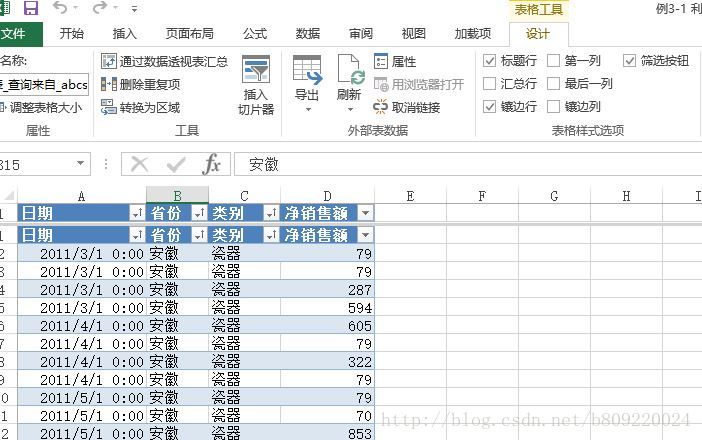
tips;如果要复制已经筛选的结果,那么可以在筛选之后,选中所有,用ctrl+G调出定位,选择“可见单元格”
这样筛选出2010年的内容,复制之后也是2010年的内容,不会吧2009和2011年的内容也跟着复制过来
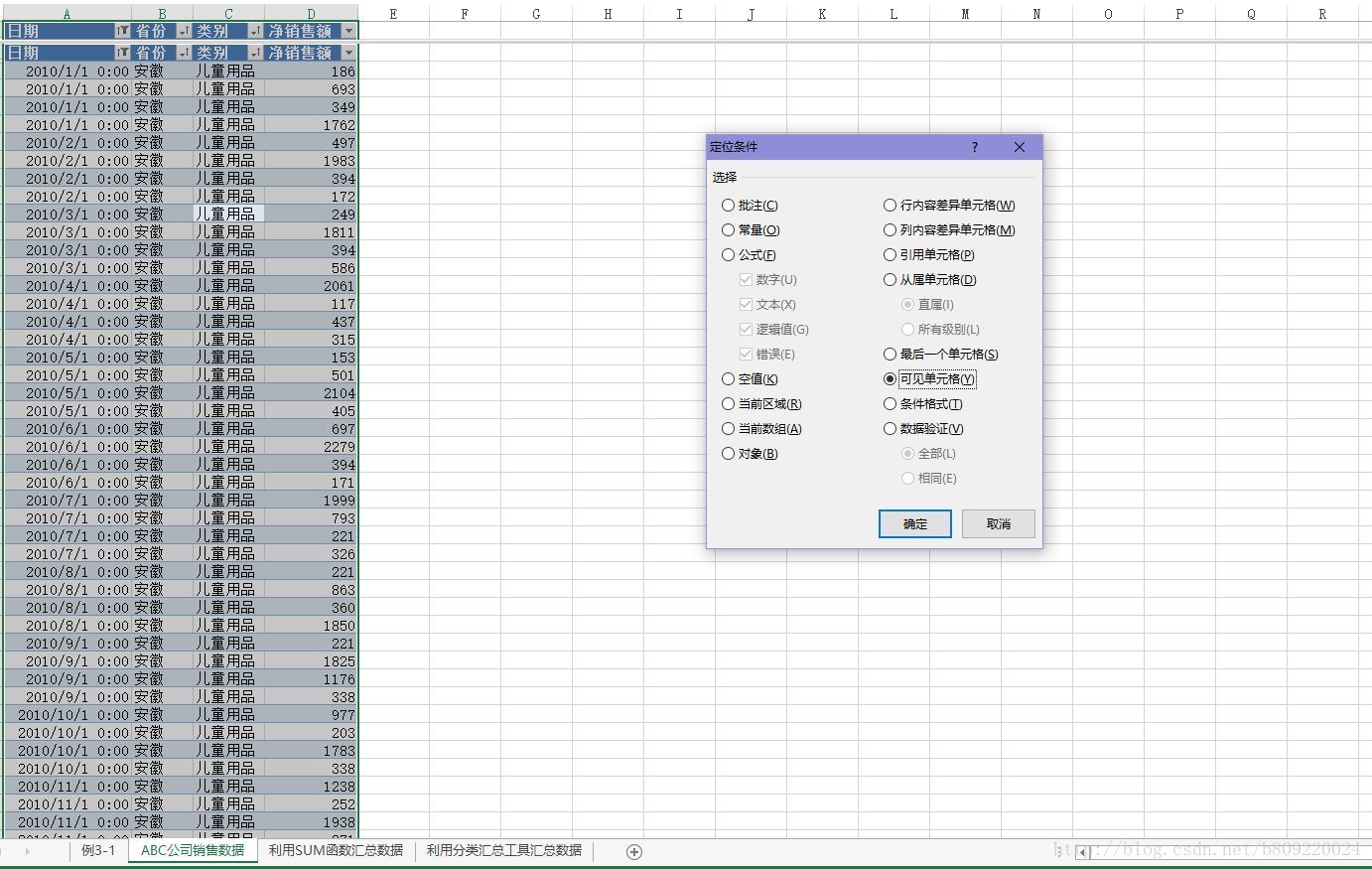
③选中数据,点击分类汇总

这里注意
按照我们的要求,分类汇总两次,第一次以省作为分类字段,第二次以类别
第二次分类汇总的时候“替换当前分类汇总”的框不能勾选,否则无法双重分类。分类两次后,点击3级视图,便有了上图效果。
2.数据透视表基本操作
这个复杂点,先看要求和源数据吧
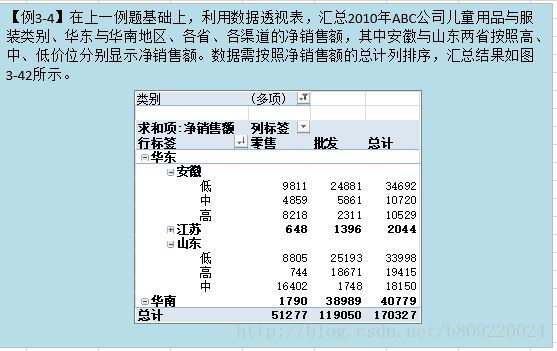

①新建一个工作表,在插入里面点击数据透视表,然后让你选择范围,
选定所有源数据。
生成图如下:
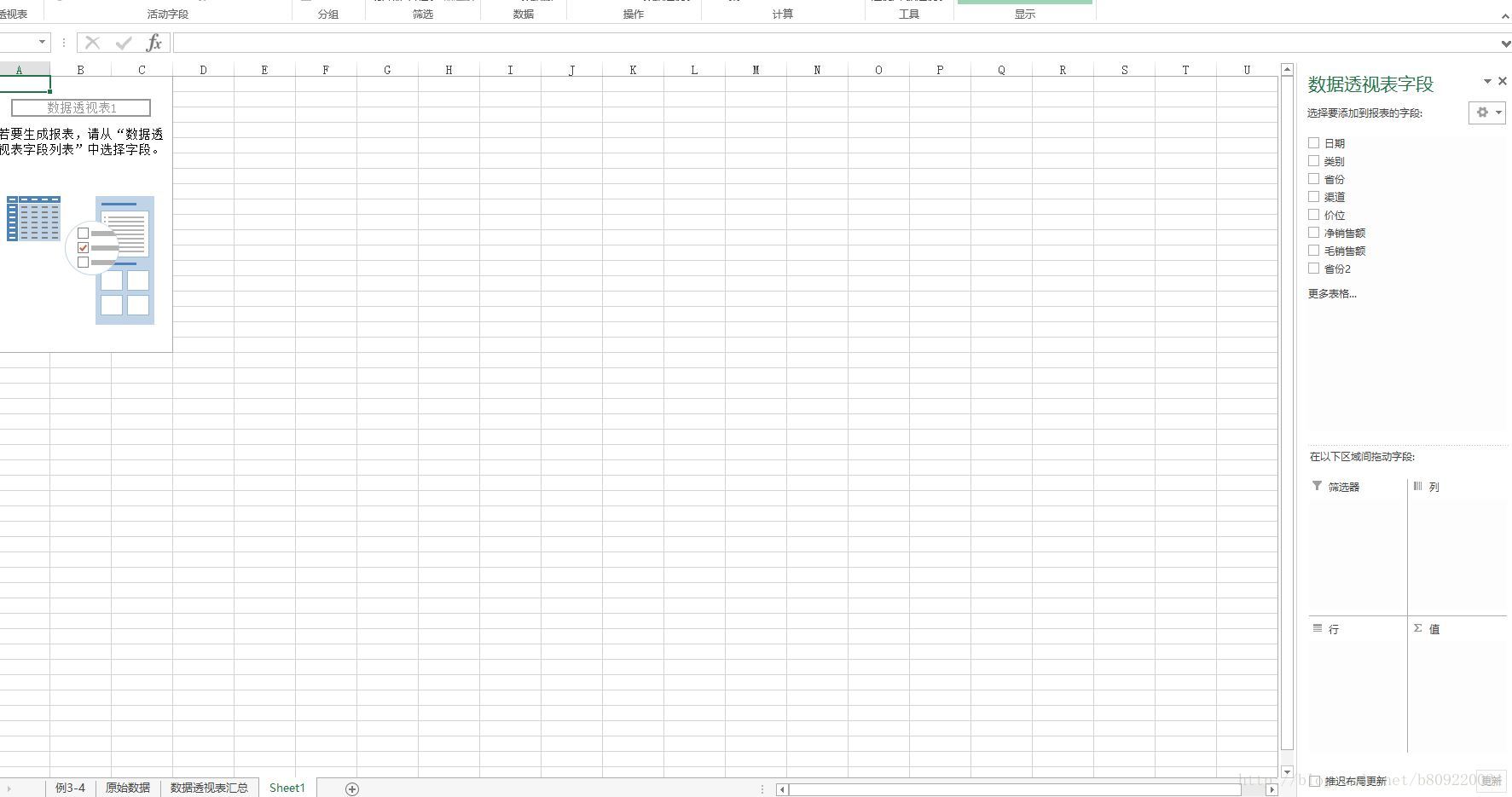
②根据要求,把省份拖到行,渠道拖到列,净销售额拖到求值。
数据透视表结果如下
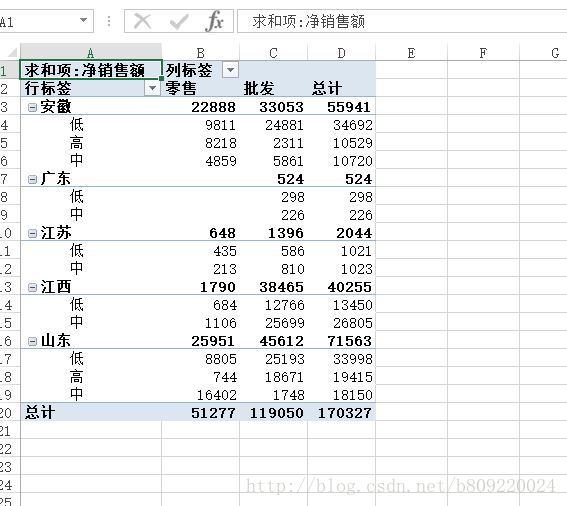
③移动表格,把安徽,山东,江苏移到一起,同时选定三行数据右键,创建组合命名为华东。然后把广东江西合并创建组合,命名为华南。
然后在右下角,把透视表里面的省份2改成区域,大功告成。
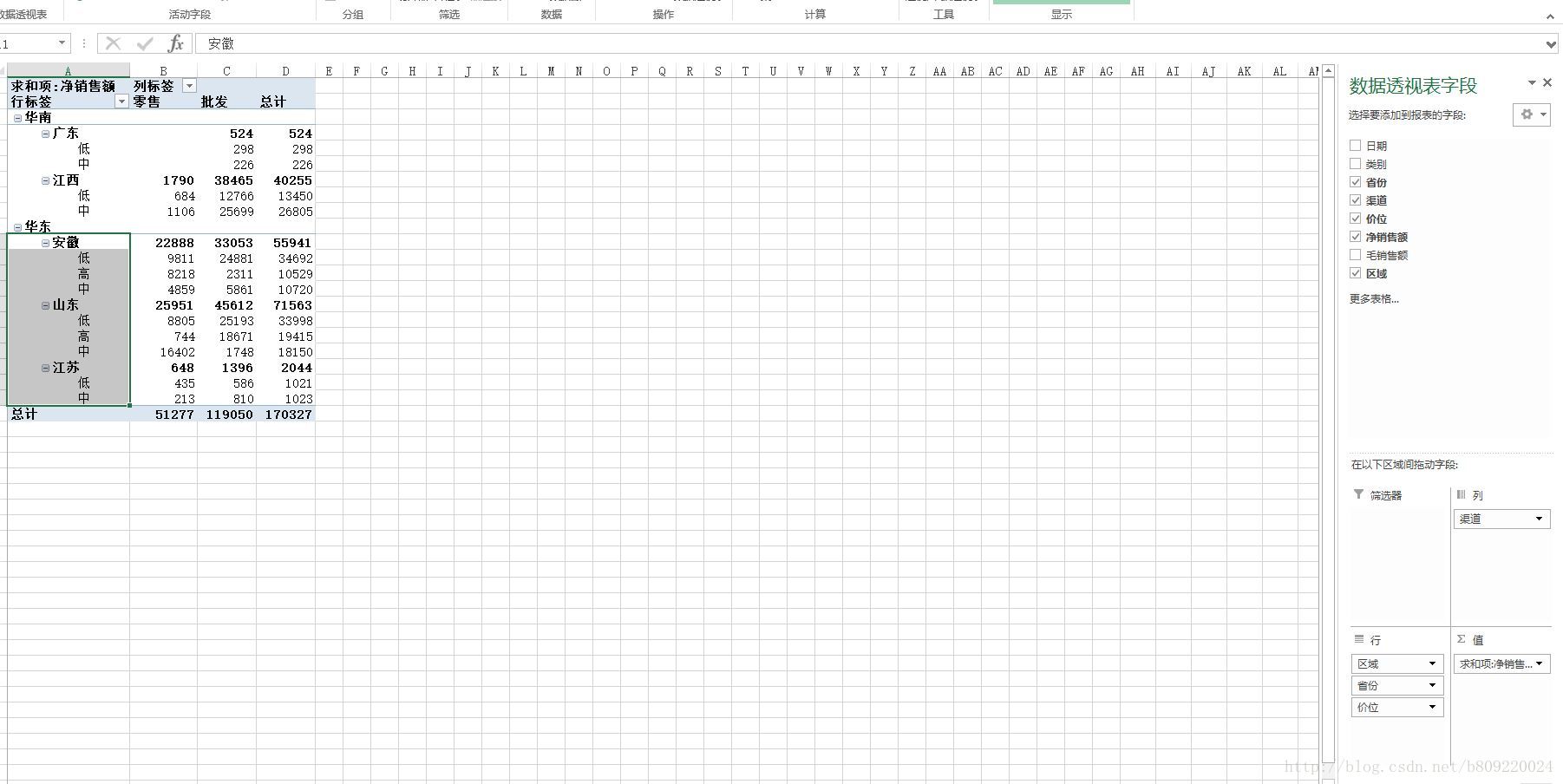
————————
3.数据透视表——统计各销量组销售次数的频率分布
很简单的功能,就是善用分组
①把销量次数放到行,销量放到值
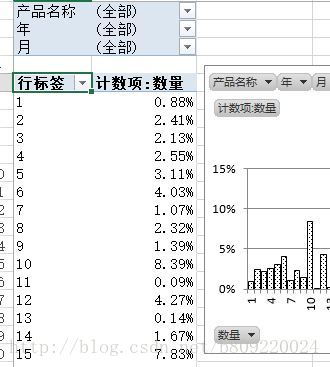
②选定所有销量次数数据,选择分组,这里我们以10为步长
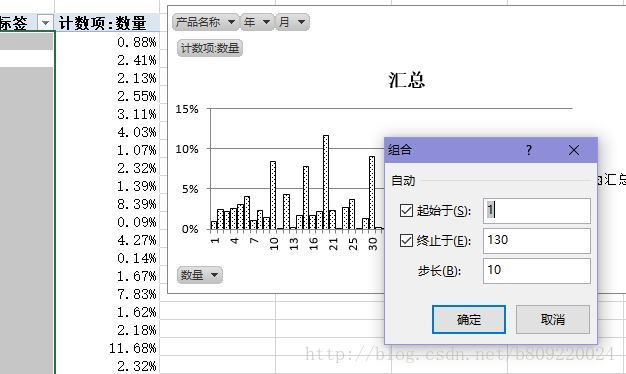
③完成,结果如下。(销量次数数量—>销量次数百分比,只要右键数量,点击“值显示方式”然后去选择就好了。)
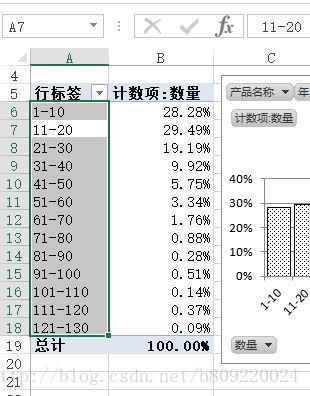
4.数据透视表——实操
Northwind公司计划根据客户总销售额将客户划分为不同级别。销售额超过10000元的客户为重要客户, 10000元以下的为普通客户。请利用如图3- 87所示的数据透视表,按照客户级别,汇总销售额、销售额占总销售额的百分比、销售次数占总销售次数的的百分比,并绘制数据透视图。
源数据:
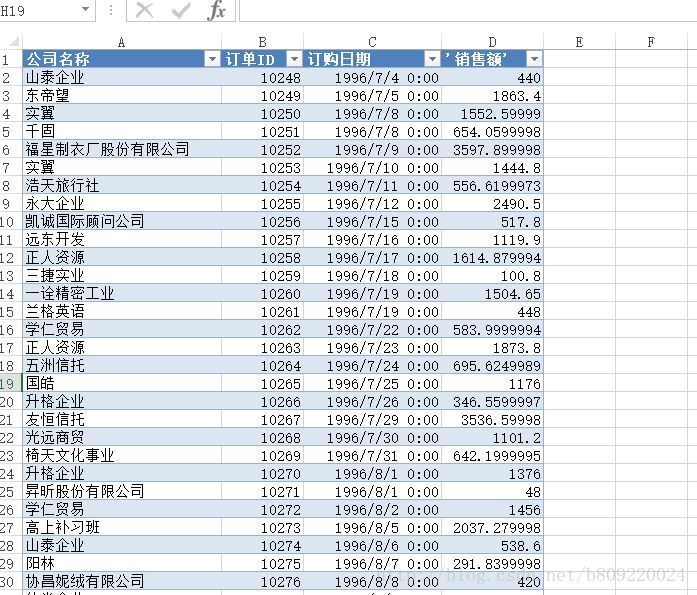
要求:
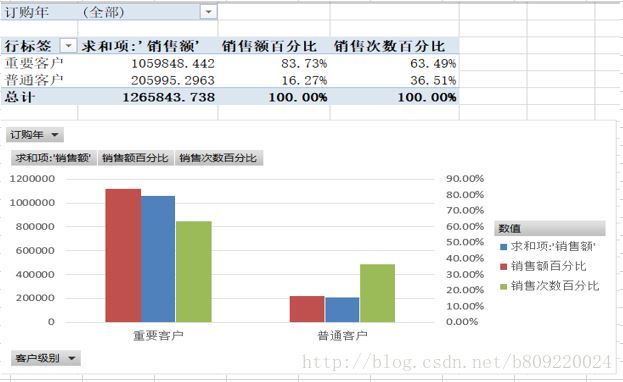
①插入数据透视表,公司名称为行,销售和为值
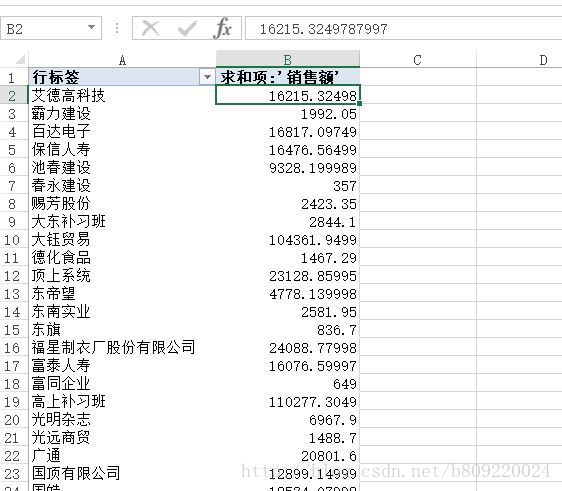
②看要求,这里要把客户分为普通客户和重要客户,自然要把公司名称作为行,
并且要根据销售额进行分组。所以要先对销售额进行排序。

③然后根据10000为界限分组。
tips:分组只能以行标签进行分组,所以要选定10000以上销售额对应的行标签(这里也就是公司名称)进行分组。
因为很懒,顺便把销售额百分比和销售次数百分比一口气说完
销售额百分比就是在拉一个销售额放到值里面,把名字改成百分比,右键现实设置改成百分比。
销售次数百分比一样的,就是把销售额放到“值”里面的时候,值字段设置里面改成计数。
数据透视图很简单,不多赘述了。









 本文介绍了Excel数据分析的基础操作,包括分类汇总的步骤,如何将表格转换为区域,以及如何进行双重分类汇总。此外,详细阐述了数据透视表的基本操作,如创建、拖动字段以分析销售额,以及如何分组和创建组合。还讲解了如何通过数据透视表统计销量组销售次数的频率分布,并按销售额划分客户级别。通过实例,展示了如何在数据透视表中计算销售额占比和销售次数占比,并绘制相关数据透视图。
本文介绍了Excel数据分析的基础操作,包括分类汇总的步骤,如何将表格转换为区域,以及如何进行双重分类汇总。此外,详细阐述了数据透视表的基本操作,如创建、拖动字段以分析销售额,以及如何分组和创建组合。还讲解了如何通过数据透视表统计销量组销售次数的频率分布,并按销售额划分客户级别。通过实例,展示了如何在数据透视表中计算销售额占比和销售次数占比,并绘制相关数据透视图。
















 1123
1123

 被折叠的 条评论
为什么被折叠?
被折叠的 条评论
为什么被折叠?








